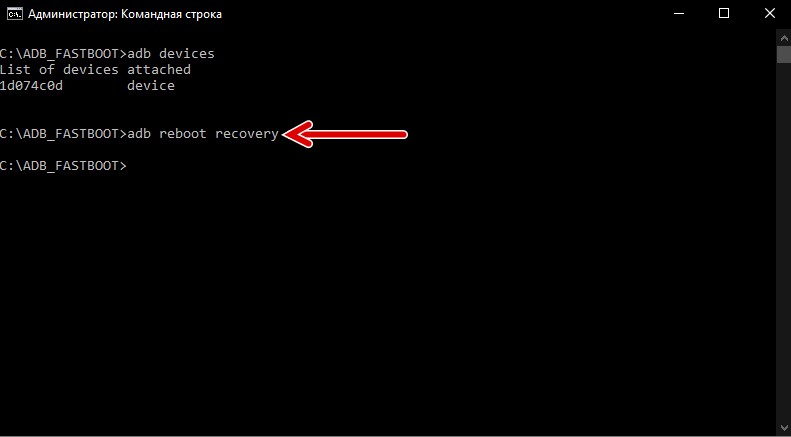В устройствах на ОС Android, кнопка «питания» выполняет две основные функции – включение и выключение устройства, а так же активация и снятие блокировки. Вышедшая из строя кнопка включения, не позволяет полноценно пользоваться устройством, что прямая дорога в сервисный центр. Если же поблизости нет мастерской или важно отложить ремонт на более поздний срок, в статье вы узнаете, как включить телефон без кнопки питания.
Как включить смартфон или планшет
Запустить операционную систему помогут следующие способы:
- Подключение к компьютеру через USB порт.
- Обычный запуск системы в меню выбора режима загрузки.
- Перезагрузка в режиме восстановления – Recovery.
- Перезагрузка из режима быстрой загрузки – FastBoot.
- Загрузка по установленному будильнику.
В качестве примера использовался смартфон Motorola Razr M. В смартфонах/планшетах других линеек и производителей некоторые действия будут отличаться. Поэтому следует поочередно пробовать каждый вариант для поиска рабочего решения.
Способ 1: подключение к компьютеру через USB порт
Большинство смартфонов и планшетов при подключении к компьютеру автоматически запускают систему. При этом предварительно может потребоваться установка драйверов с официального сайта производителя.

При подключении сетевого адаптера, устройство только заряжается и не позволяет загрузить ОС в большинстве случаев.

Способ 2: обычный запуск системы в меню выбора режима загрузки
Инструкция:
Зажмите кнопку увеличения громкости или уменьшения громкости либо же обе кнопки громкости.

Не отпуская кнопку/кнопки громкости, подключите USB кабель, соединенный с компьютером. Либо же сначала подключите кабель, а затем зажмите кнопки громкости. Порядок действий не принципиален. Важно синхронизировать оба действия.

В большинстве случаев такая комбинация позволяет запустить меню выбора режима загрузки. Например, в Motorola Razr M запускается именно такой загрузочный режим с несколькими вариантами загрузки: Normal PowerUP, Recovery, AP Fastboot, Factoty и BP Tools.
Как только появится загрузочный режим, держать кнопки не обязательно. При этом на принятие решения отводится 5 секунд, после чего программа активирует выделенный вариант автоматически. Для сохранения меню просмотра доступных вариантов, следует нажимать на кнопку уменьшения громкости.

В данном случае следует выбрать вариант Normal PowerUP. Для подтверждения действия нажмите на кнопку увеличения громкости. А после дождитесь запуска операционной системы.
Как только система начнет загружаться кабель питания можно отсоединить.
Стоит отметить, что подключение телефона к сетевому или портативному зарядному устройству, в моем случае не сработало. Возможно, с другим смартфоном/планшетом подойдет соединение с сетевым зарядным устройством или УМБ.
Способ 3: перезагрузка в режиме восстановления – Recovery
Ещё один вариант запустить систему в загрузочном режиме – воспользоваться Recovery, то есть режимом восстановления. Причем в некоторых устройствах данный режим загружается по умолчанию.
Инструкция:
Зажмите одну или несколько кнопок громкости, после чего подключите USB кабель.

При появлении загрузочного меню выберите вариант загрузки Recovery.

Как только на экране появится картинка с перевернутым роботом, одновременно нажмите на обе кнопки регулировки громкости для отображения меню.

При желании отсоедините кабель USB.

Оставьте выделенным пункт reboot system now.

Через 15-20 минут произойдет перезагрузка с обычным запуском системы.
В моем случае перезапуск не наступил и через час, чему виной предположительно старая версия системы. Если же у вас установлено кастомное recowery, например TWRP, достаточно нажать на кнопку перезагрузки и дождаться запуска операционной системы.


Способ 4: Перезагрузка из режима быстрой загрузки – FastBoot
Последний вариант запуска системы в загрузочном режиме – перейти в FastBoot, то есть режим быстрой загрузки.
Инструкция:
Зажмите кнопки громкости и подсоедините USB кабель, подключенный к компьютеру через USB.

В загрузочном режиме выберите вариант запуска FastBoot.

Подключите устройство к компьютеру через USB кабель, после чего запустите утилиту Adb Run.

В Adb Run выберите 2й пункт reboot android. Нажмите на клавиатуре клавишу 2, а затем клавишу enter.

В следующем меню выберите пункт 7, после чего дождитесь загрузки системы.

В момент загрузки операционной системы, кабель USB можно отсоединить.
Способ 5: загрузка по установленному будильнику
Некоторые модели смартфонов и планшетов автоматически загружаются при срабатывании будильника. При этом важно заранее установить будильник с циклическим повтором.
Способ 6: использование беспроводной зарядки
При установке смартфона на беспроводное зарядное устройство, через 5-10 секунд телефон запускает операционную систему для зарядки. Проблемы с запуском могут возникнуть только с полностью разряженной батареей. В таком случае понадобится подзарядить аккумулятор, после чего повторно установить телефон на беспроводную зарядку.
Как вывести смартфон или планшет из режима ожидания
Разблокировать устройство помогут следующие способы:
- Использование биометрической системы аутентификации.
- Подключение кабеля питания или наушников.
- Активация жестами.
- Включаем телефон кнопкой MiKey.
Способ 1: использование биометрической системы аутентификации
Современные смартфоны и некоторые планшеты оснащены сканерами отпечатков пальцев – на корпусе или встроенные в экран. Если же ввести в память отпечаток пальца, то для разблокировки экрана достаточно приложить соответствующий палец к датчику. Аналогичное действие приведет к блокировке экрана.

Для ввода биометрических данных следует нажать на сканер отпечатков пальцев.

Система предложит ввести оттиск пальца.
Следует прикладывать палец под различным углом для наилучшего сканирования. Всего система позволяет запомнить до 5 отпечатков.
Альтернативный вариант разблокировки – путем распознавания лица. При этом такой метод актуален при условии, что блокировка снимается автоматически, как только лицо пользователя попадает в поле зрения камеры/датчика.
Способ 2: подключение кабеля питания или наушников
При подключении зарядного устройства или наушников экран на короткое время подсвечивается, что позволяет снять блокировку.
Способ 3: активация жестами
Некоторые модели позволяют подсветить экран жестами, вроде двойного постукивания по крышке или экрану. Например, в смартфонах Motorola двойное прокручивание запястьем активирует камеру, что после выхода из программы позволяет попасть в главное меню.
Способ 4: включаем телефон кнопкой MiKey
Аксессуар, устанавливаемый в разъем для гарнитуры, содержит настраиваемую кнопку. В настройках приложения указывается параметр – количество и длительность нажатия, для блокировки и разблокировки экрана. Данный способ станет хорошей альтернативой, если в устройстве нет сканера отпечатков пальцев или для использования датчика требуется пробуждение смартфона. Так же кнопка сойдет для пробуждения устройства и последующей разблокировки внутренними средствами или биометрией.
Способ 5: переназначение клавиш
Полноценно разблокировать экран поможет так же смена назначения клавиш, например кнопкой увеличения или уменьшения громкости. В некоторых устройствах доступна функция смены назначения клавиш, в большинстве случаев придется использовать программы сторонних разработчиков:
- Almighty Volume Keys.
- Button Mapper
- Buttons Remapper
- Button Savior
- Remap Buttons and Gestures и прочие.
Видео: как включить смартфон или планшет без кнопки включения
Вывод
Кнопка включения выдерживает вплоть до 100 000 нажатий и редко выходит раньше, момента смены телефона. Если же кнопка включения в вашем устройстве сломалась, то вы можете включить телефон без кнопки включения, используя любой из описанных выше методов. Если вы знаете другой способ, как включить телефон, если не работает кнопка питания, то просьба, опишите ваш способ в комментарии к статье, не забудьте указать модель вашего смартфона.
Содержание
- Способы включения Андроид-устройства без кнопки
- Вариант 1: Полностью выключенный девайс
- Вариант 2: Девайс в спящем режиме
- Заключение
- Вопросы и ответы

В определенный момент может случиться так, что выйдет из строя клавиша питания вашего телефона или планшета под управлением Android. Сегодня мы расскажем вам, что делать, если такой девайс требуется включить.
Способы включения Андроид-устройства без кнопки
Методов запуска девайса без кнопки питания существует несколько, однако они зависят от того, как именно отключен аппарат: выключен полностью или находится в спящем режиме. В первом случае справится с проблемой будет сложнее, во втором, соответственно, легче. Рассмотрим варианты по порядку.
Читайте также: Что делать, если не включается телефон
Вариант 1: Полностью выключенный девайс
В случае если ваше устройство выключено, запустить его можно с помощью режима восстановления или ADB.
Recovery
Если ваш смартфон или планшет отключены (например, после разряда батареи), его можно попытаться активировать заходом в режим рекавери. Это делается так.
- Подключите к девайсу зарядное устройство и подождите приблизительно 15 минут.
- Попробуйте зайти в рекавери зажатием кнопок «Громкость вниз» или «Громкость Вверх». Может сработать комбинация этих двух клавиш. На аппаратах с физической кнопкой «Домой» (например, Samsung) можно зажать эту кнопку и нажать/зажать одну из клавиш громкости.
Читайте также: Как зайти в режим восстановления на Android
- В одном из этих случаев аппарат зайдет в режим восстановления. В нем нас интересует пункт «Reboot Now».

При неисправной кнопке питания его, однако, выбрать не получится, поэтому, если у вас стоковое рекавери или стороннее CWM, просто оставьте устройство на несколько минут: оно должно перезагрузиться автоматически.
- Если же в вашем устройстве установлено рекавери TWRP, то вы сможете перезагрузить аппарат — данный тип меню восстановления поддерживает сенсорное управление.

Подождите, пока загрузится система, и либо используйте устройство, либо воспользуйтесь описанными ниже программами для переназначения кнопки включения.
ADB
Android Debug Bridge — универсальный инструмент, который поможет также запустить девайс с неисправной кнопкой питания. Единственное требование — на аппарате должна быть активирована отладка по USB.
Подробнее: Как включить отладку по USB на Андроид-устройстве
Если вам точно известно, что отладка по ЮСБ отключена, то используйте метод с рекавери. В случае если отладка активна, можно приступать к нижеописанным действиям.
- Скачайте и установите АДБ на ваш компьютер и распакуйте его в корневую папку системного диска (чаще всего это диск C).
- Подключите ваше устройство к ПК и установите подходящие драйвера — их можно найти в сети.
- Воспользуйтесь меню «Пуск». Перейдите по пути «Все программы» – «Стандартные». Найдите внутри «Командная строка».

Щелкните по имени программы правой кнопкой и выберите «Запуск от имени администратора».
- Проверьте, отображается ли ваше устройство в ADB, набрав команду
cd c:adb. - Убедившись, что смартфон или планшет определились, пишите следующую команду:
adb reboot - После ввода этой команды девайс начнет перезагружаться. Отключайте его от компьютера.




Кроме управления из командной строки, доступно также приложение ADB Run, которое позволяет автоматизировать процедуры работы с Андроид Дебаг Бридж. С его помощью тоже можно заставить устройство перезагрузиться с неисправной кнопкой питания.
- Повторите шаги 1 и 2 предыдущей процедуры.
- Установите ADB Run и запустите его. Убедившись, что аппарат определился в системе, введите цифру «2», что отвечает пункту «Reboot Android», и нажимайте «Enter».
- В следующем окне введите «1», что соответствует «Reboot», то есть обычной перезагрузке, и нажмите «Enter» для подтверждения.
- Устройство начнет перезагрузку. Его можно отключать от ПК.


И рекавери, и АДБ не является полным решением проблемы: эти методы позволяют запустить девайс, однако он может войти в спящий режим. Давайте рассмотрим то, как пробудить аппарат, если такое произошло.
Вариант 2: Девайс в спящем режиме
Если телефон или планшет вошли в спящий режим, а кнопка питания повреждена, запустить аппарат можно следующими путями.
Подключение к зарядке или ПК
Самый универсальный способ. Практически все Android-устройства выходят из режима сна, если подключить их к зарядному блоку. Это утверждение справедливо и для подключения к компьютеру или ноутбуку по USB. Однако злоупотреблять этим методом не стоит: во-первых, гнездо подключения на аппарате может выйти из строя; во-вторых, постоянное подключение/отключение к электросети негативно сказывается на состоянии батареи.
Звонок на аппарат
При получении входящего звонка (обычного или интернет-телефонии) смартфон или планшет выходят из спящего режима. Это способ удобнее предыдущего, однако не слишком изящен, да и не всегда реализуем.
Пробуждение тапом по экрану
В некоторых девайсах (например, от компаний LG, ASUS), реализована функция пробуждения прикосновением к экрану: дважды тапните по нему пальцем и телефон выйдет из режима сна. К сожалению, реализовать подобную опцию на неподдерживаемых устройствах непросто.
Переназначение кнопки питания
Лучшим выходом из ситуации (кроме замены кнопки, естественно) будет перенести её функции на любую другую кнопку. К таковым можно отнести всякого рода программируемые клавиши (вроде вызова голосового ассистента Bixby на новейших Samsung) или кнопки громкости. Вопрос с программируемыми клавишами мы оставим для другой статьи, а сейчас рассмотрим приложение Power Button to Volume Button.
Загрузить Power Button to Volume Button
- Загрузите приложение из Google Play Маркета.
- Запустите его. Включите сервис нажатием на кнопку шестеренки рядом с пунктом «Enable/Disable Volume Power». Затем отметьте пункт «Boot» — это нужно для того, чтобы возможность активирования экрана кнопкой громкости оставалась после перезагрузки. Третья опция отвечает за возможность включения экрана нажатием на специальное уведомление в строке состояния, её активировать необязательно.
- Попробуйте функции. Самое интересное, что при этом сохраняется возможность управлять громкостью устройства.

Обратите внимание, что на устройствах Xiaomi может потребоваться зафиксировать приложение в памяти, чтобы его не отключил менеджер процессов.
Пробуждение по датчику
Если описанный выше способ вам по каким-то причинам не подходит, к вашим услугам приложения, которые позволяют управлять девайсом с помощью датчиков: акселерометра, гироскопа или сенсора приближения. Самое популярное решение для этого – Gravity Screen.
Скачать Gravity Screen – On/Off
- Загрузите Гравити Скрин из Гугл Плей Маркет.
- Запустите приложение. Примите условия политики конфиденциальности.
- Если сервис не включился автоматически, активируйте его путем нажатия на соответствующий переключатель.
- Прокрутите чуть вниз, дойдя до блока опций «Датчик приближения». Отметив оба пункта, вы сможете включать и выключать ваш девайс, проводя рукой над сенсором приближения.
- Настройка «Включение экрана движением» позволит вам разблокировать аппарат с помощью акселерометра: просто взмахните устройством, и оно включится.




Несмотря на большие возможности, у приложения есть несколько весомых недостатков. Первый – ограничения бесплатной версии. Второй – повышенный расход батареи из-за постоянного задействования датчиков. Третий – часть опций не поддерживается на некоторых устройствах, а для других возможностей может понадобиться наличие рут-доступа.
Заключение
Как видим, устройством с неисправной кнопкой питания все-таки можно продолжать пользоваться. Вместе с этим отметим, что ни одно решение не является идеальным, поэтому рекомендуем вам по возможности все-таки заменить кнопку, самостоятельно или обратившись в сервисный центр.

Опишите, что у вас не получилось.
Наши специалисты постараются ответить максимально быстро.
Смартфоны и их комплектующие сегодня довольно долговечны, но и они нередко ломаются. Это часто приводит к тому, что кнопка заедает или вообще не работает. В конечном счете могут возникать сложности с активацией экрана, перезагрузкой и включением устройства. Сейчас в подробностях рассмотрим, как включить телефон, если сломалась кнопка включения.
Можно ли включить телефон без кнопки включения?
Если не работает кнопка блокировки на Android, все равно реально включить практически любой популярный смартфон: Samsung, Xiaomi, Meizu и т. п. Здесь уже придется пользоваться некоторыми хитростями. Вообще-то лучше было бы заменить клавишу, перепаяв ее на новую – это недорогостоящая процедура в сервисном центре. Если ремонт нежелателен, стоит воспользоваться следующими методами активации.

Как включить / выключить Android без кнопки включения?
Можем выделить 4 основных способа, позволяющих включить телефон без кнопки включения:
- при помощи компьютера;
- с использованием зарядного устройства;
- через меню восстановления;
- посредством специальных приложений.
Через компьютер
В ситуации, когда кнопка питания на телефоне поломана и сам гаджет заряжен, можем попробовать эту простую процедуру.
Сломалась кнопка включения на телефоне, как включить:
- Берем USB-кабель и подключаем его одной стороной к компьютеру.

- Противоположный разъем всовываем в смартфон.
Это действие сопровождается определенными реакциями со стороны мобильного устройства, обычно загорается экран. Здесь уже неважно, почему не работает кнопка включения на телефоне, ведь достаточно ввести пин-код или графический ключ, гаджет сразу перейдет в рабочее состояние.
Существует еще один вариант, позволяющий активировать выключенный смартфон. Его обязательным условием является активная функция «Отладка по USB», она должна была быть включенной до поломки устройства. Еще нужен ПК, к которому ранее подключали смартфон.
Как включить выключенный телефон через компьютер:
- Устанавливаем на ПК специальный инструмент ADB.
- Подключаем смартфон к компьютеру через USB-кабель.
- Запускаем программу и вводим cd e:adb, где «е» — корневая директория.
- После обнаружения устройства вводим adb reboot.
Зарядное устройство
Сейчас мы покажем, как включить выключенный телефон без кнопки включения, используя только блок питания с кабелем.
Инструкция:
- Подключаем зарядное устройство к розетке.
- Подключаем кабель от блока питания к смартфону.

- Ждем несколько минут.
- Зажимаем клавиши регулировки громкости.
Не все аппараты включаются сторонними клавишами, но на протестированных девайсах Honor, Lenovo и Asus, все получилось.
Читайте также: Как заряжать новый смартфон первый раз?
Использование Recovery
Способ приводит к перезагрузке (или включению), и он тоже требует использование зарядного устройства. Его особенность в том, чтобы после подключения аппарата к питанию зажать рабочие физические клавиши. Они нередко приводят к переходу в раздел Recovery. Выбрав пункт «reboot system now», смартфон начнет перезагружаться. Метод применим тогда, когда телефон не реагирует на кнопку включения и находится в выключенном состоянии.
Приложения для включения смартфона:
Некоторые приложения позволяют продолжить пользоваться мобильным устройством, абсолютно не взаимодействуя с клавишей включения. Они становятся отличным решением для длительного использования гаджета со сломанной клавишей.
Gravity Screen
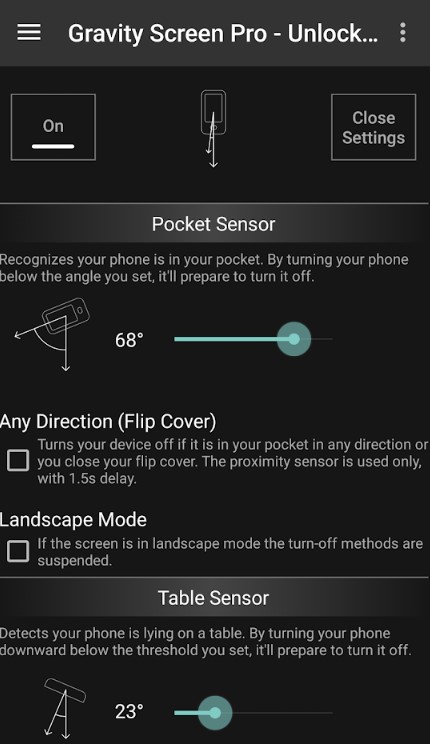
Лучший вариант, как включить телефон без кнопки питания подразумевает использование приложения Gravity Screen. Оно оставляет смартфон с активным экраном на большую часть времени. Дополнительные сенсоры улавливают моменты, когда телефон не используется и автоматически выключают дисплей. Экран гаснет самостоятельно при размещении смартфона на столе, в кармане и т. п. Можем даже настроить блокировку по переворачиванию устройства.
Shake To Lock

Предельно простое приложение, суть которого в том, чтобы включать и выключать экран смартфона встряхиванием. Достаточно потрясти аппаратом и у него зажжется дисплей. Повторное действие приводит к блокировке. Есть также и режим «В кармане», в котором девайс не восприимчив к встряхиванию.
Screen Lock
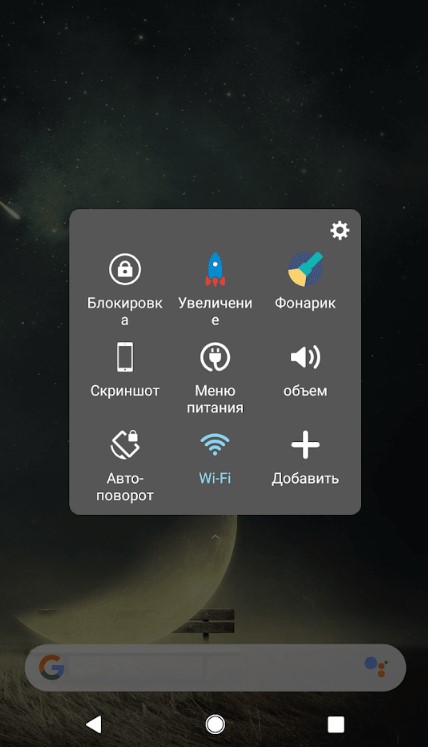
Утилита заменяет физические кнопки программными. Она размещает на экране специальный замок, касание к которому разблокирует и блокирует работу дисплея. Помимо базовой функции, программа умеет создавать и другие виртуальные клавиши.
Волна для разблокировки и блокировки экрана

Следующий удобный вариант работы с экраном без клавиши – проводить рукой перед экраном. Приложение позволяет использовать датчик приближения для управления экраном. Единственная проблема способа в том, что нужно две руки для включения экрана на ходу.
WaveUp
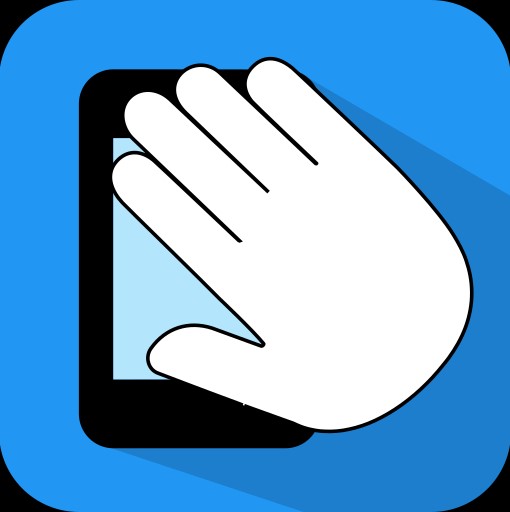
Аналогичное приложение для включения телефона взмахом руки перед датчиком приближения. Принцип работы абсолютно такой же, поэтому в подробном описании не нуждается.
Это все рабочие способы, как запустить телефон без кнопки включения и продолжить им пользоваться, не испытывая существенных неудобств. С помощью приложений, можем полностью исключить необходимость в клавише блокировки.

Задать вопрос
Всем привет на портале WiFiGiD.RU. Сегодня я расскажу вам, как включить телефон без кнопки включения (Питания). Обычно подобное требуется, если смартфон вообще не реагирует на нажатие этой кнопки. Тут может быть два варианта – когда телефон выключен и когда нет. Тут очень важно понять, а работает ли сама кнопка. Возможно, смартфон просто сильно сел, или есть проблемы с самой операционной системой, из-за чего он не может нормально загрузиться.
Читаем также – что делать, если телефон не включается.
СОВЕТ! Попробуйте очень сильно нажать на кнопку «Питания», возможно контакты, которые соприкасаются с материнской платой и кнопкой, просто окислились, покрылись затверделым потом, пылью и грязью. Если вам этот совет поможет, значит проблема именно в этом. В любом случае эти контакты нужно будет чистить. Вы можете это сделать самостоятельно, разобрав девайс, или отдать его в сервисный центр.
Содержание
- Способ 1: Когда телефон выключен
- Способ 2: Телефон включен и находится в спящем режиме
- Задать вопрос автору статьи
Способ 1: Когда телефон выключен

В первую очередь вам нужно понять уровень заряда батареи – это очень важно. Если заряд падает почти до нуля, в таком случае включить его сразу вы не сможете. При нажатии на кнопку питания на экране ничего не будет отображаться. Что же нам нужно сделать? – подключите смартфон к блоку питания и розетке. При этом, скорее всего, на экране вы не увидите ничего (даже процесса зарядки не будет) – это абсолютно нормально. В этот момент батарея начнет заряжаться.
Нужно будет подождать так примерно 10-20 минут. После этого можно попробовать его включить. Если же с батареей все в порядке, и вы уже пол часа заряжаете телефон, но он все равно не реагирует на кнопку, пробуем запустить его с помощью режима Recovery:
- В любом случае подключите девайс к зарядке.
- Нам нужно запустить режим Recovery. На разных телефонах все делается по-разному – вот несколько вариантов:
- Зажимаем кнопку «Увеличения громкости (+)».
- Делаем то же самое с «Уменьшением громкости (-)».
- Зажимаем обе эти кнопки.
- Если у вас есть кнопка «Домой», которая находится в центре под экраном – зажимаем её и кнопку «Увеличения (+)» или «Уменьшения громкости (-)».
- Возможно кнопка «Питания» работает, но из-за того, что у вас повисла система, или есть проблемы с начальных модулей загрузки, можно использовать и её – «Питание + Громкость (+)».
ПРИМЕЧАНИЕ! Как видите вариантов очень много, и только разработчиком известно, каким образом на той или иной прошивке запускается этот режим. Поэтому, если вы не можете запустить этот режим – «погуглите» инструкцию для вашей модели.
- С помощью кнопок громкости выбираем режим «Reboot system now» – чтобы выбрать нажимаем «Питание». Если же эта кнопка все же не работает, пробуем использовать клавишу «Домой» (если она есть). Или просто оставьте телефон на пару минут, с выбранным пунктом – он должен будет перезагрузиться.

- На TWRP системах можно выбрать кнопку «Перезагрузки», тапнув пальцем.
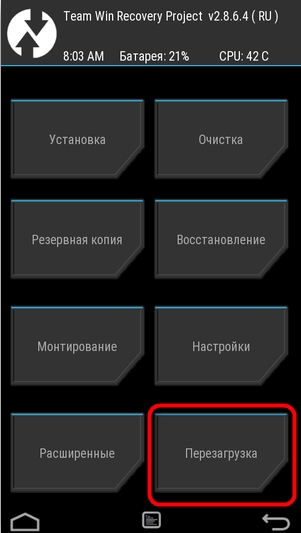
Еще один способ – это использовать Android Debug Bridge (ADB). Инструмент позволяет запустить смартфон с помощью компьютера, подключенного к телефону через кабель и USB. Самое главное, чтобы на смартфоне был выключен режим «Отладки по USB».
Читаем также – как включить отладку по USB.
Если вы этот режим не можете включить из-за того, что телефон выключен, пробуем все же проделать действия, о которых я напишу ниже:
ВНИМАНИЕ! Хочу вас сразу предупредить, чтобы вы потом не кидались в меня тапками – ниже перечисленные способы работают не всегда. Если они вам не помогут, то вам придется обращаться за помощью в сервисный центр.
- Попробуйте запустить режим Recovery, как я писал выше. Как только у вас это получится, переходим дальше. Если вам не удалось запустить режим, все равно пробуем использовать ADB.
- Скачиваем ADB с официального сайта.
- Разархивируйте пакет и основную папку закиньте на диск «C», чтобы было проще запускать. Там нас интересует файл «adb.exe».
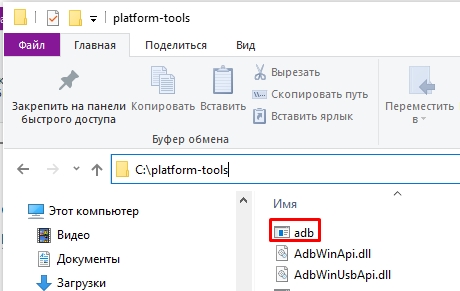
- Подключите телефон к компьютеру через USB кабель.
- Запускаем командную строку с правами администратора.
- С помощью команды переходим в папку с файлом adb.exe:
cd C:platform-tools
ПРИМЕЧАНИЕ! У вас может быть другое расположение программы – смотрите, куда вы его закинули.
- Далее прописываем:
adb reboot
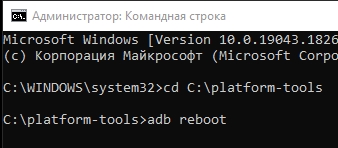
- Если телефон подключен правильно, и программа смогла с ним связаться – он начнет загружаться.
Второй вариант, можно попробовать использовать программу «ADB Run» – это по сути та же самая программа, но она имеет удобную оболочку.
- Проделываем те же самые действия, связанные с подключением телефона к компу и режимом Recovery.
- Скачать программу можно отсюда.
- После запуска выбираем «Reboot Android» – для этого вводим цифру 2 и жмем Enter.
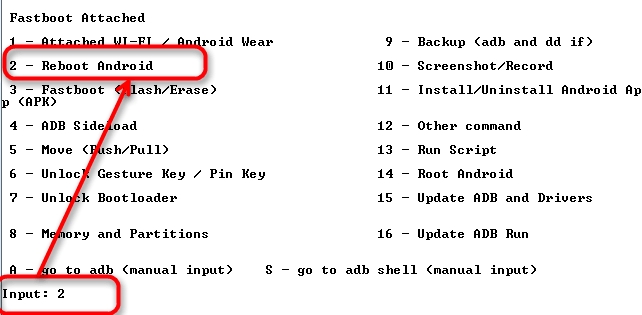
- Далее выбираем «Reboot» (1).
- Ждем, когда телефон запустится или перезагрузится.
Оба варианта не всегда помогают, особенно это проблематично на новых моделях, которые используют кастомные прошивки от производителей. Если у вас все получилось, но кнопка не работает – ознакомьтесь с рекомендации из второй главы. Там мы посмотрим, как можно управлять телефоном без этой кнопки. Если же у вас ничего не вышло, а телефон лежит себе кирпичом и ни на что не реагирует – несем его в ремонт.
СОВЕТ! Очень часто кнопка не срабатывает или плохо работает, если контакты на ней окислились. Подобное часто можно наблюдать на старых смартфонах без защиты от влаги и пыли IP. Окисление происходит из-за постоянного попадания через щели кнопки внутри различного рода грязи, пота, пыли и других посторонних жидкостей. Если телефон и правда старый, вы можете попробовать его разобрать. Далее ваша задача очистить контакт кнопки. Для этого можно использовать ватные диски, слегка смоченные спиртом или хлоргексидином. Самое главное тут не переборщить, чтобы не добавить окисления соседним контактам и модулям. Инструкции о разборе смартфона смотрим на YouTube или в интернете. Но, как правило, там все очень просто – откручиваем все что откручивается и далее снимаем экран или заднюю панель. В любом случае – делаем все на свой страх и риск, и с полной уверенностью в том, что именно вы делаете.
Как включить телефон без кнопки включения, если Android вошел в спящий (или ждущий) режим. То есть по сути он уже включен, но экран заблокирован. Еще раз попробуйте использовать сильное нажатие – авось прокатит. Если это действие не помогло, пробуем еще пару советов:
- Если телефон никак не реагирует, но вы уверены, что он включен – попробуйте подключить телефон к компьютеру или зарядному устройству. Экран должен начать гореть.
- Попробуйте позвонить на телефон.
- Некоторые телефоны, типа Самсунг, Xiaomi, ASUS, OnePlus – девайс можно разбудить, если прикоснуться к его экрану. Некоторые смартфоны имеют функцию разблокировки с помощью отпечатка пальца.
- Некоторые смартфоны, типа Samsung имеют дополнительную кнопку, которая может находиться слева или справа. Можно попробовать нажать на неё. Если на вашем смартфоне есть клавиша «Home», можно попробовать использовать и её.
Если вам все же удастся запустить телефон, вы можете попробовать переназначить кнопку «Питания», на другую. Для этого используем программу «Power Button to Volume Button» – её свободно можно скачать с Google Play. Запускаем и потом включаем «Enable/Disable Volume Power». Включите режим «Boot». После этого вы сможете блокировать и разблокировать экран с помощью кнопок громкости. При этом сама функция увеличения и уменьшения громкости останется.
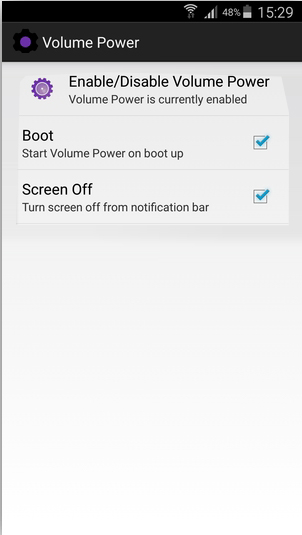
Если вам подобный вариант не нравится, или он у вас не работает по каким-то причинам, можно использовать программу «Gravity Screen – On/Off» – она позволяет разблокировать экран с помощью гироскопа, сенсора или аксилерометра. Скачать программу можно там же с Google Play. После запуска включаем сам режим. Далее просто установите режим выключения и разблокировки. По умолчанию смартфон будет блокировать, если телефон будет перевернут хотя бы на 60 градусов относительно горизонта. Можно наоборот включить датчик приближения – тогда он будет входить в спящий режим, когда вы будете засовывать смартфон в карман.
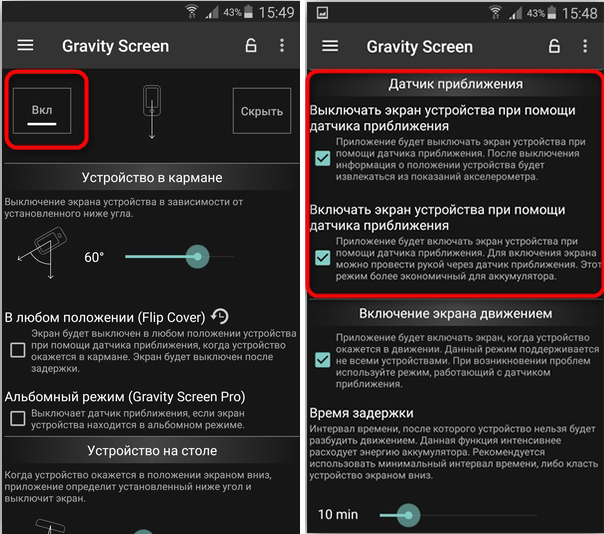
Режим «Экрана движения» – позволяет разблокировать экран с помощью обычного взмаха. Функций тут достаточно много, и все они подробно описаны. Самое главное выбрать тот режим, которые для вас кажется наиболее удобным.
Сегодня разберём все возможные причины, когда мобильный не реагирует на кнопку включения и варианты ваших действий, что следует сделать в подобной ситуации. Такое стечение обстоятельств хоть и неприятны, но не является безвыходными.
Случаи такие достаточно часто встречаются, особенно с ростом популярности низко бюджетных смартфонов, поэтому мы сделаем обзор, как починить неисправность в домашних условиях, без похода в мастерскую.
Содержание
- Причины поломки
- Запускаем без кнопки Power
- Включаем Андроид, если телефон стоит в спящем режиме
- Включение через ПК
- Специальные утилиты
- Gravity Screen — On / Off
- Power button to Volume Button
- Заключение
- Видео
Причины поломки
Для начала нужно определить, что стало причиной поломки. Если мобильник намочили и кнопочка не реагирует на нажатие, следует тут же разобрать гаджет и просушить его феном.
При неожиданном выключении аппарата можно реанимировать его долгим нажатием кнопки Power.

Возможно, произошёл сбой системы и телефон выключил работу ОС. Если же клавиша была повреждена после падения с какой-либо высоты или просто из-за частого использования гаджета, то не следует сразу бежать за новым устройством или искать ближайший сервисный центр ремонта. Мы приведём несколько способов восстановления работы аппарата без использования этой кнопки.
Запускаем без кнопки Power
Для начала рассмотрим, представляется ли возможным запустить гаджет без использования клавиши включения. Если неисправна кнопочка питания, но устройство на android включено, пробуем подключить к проводу питания, нажать на клавишу регулирования звука. Может быть, уже тогда произойдёт его повторный запуск.
Включаем Андроид, если телефон стоит в спящем режиме
В случае когда смартфон работает, но находится в режиме сна или ожидания, зайти в контекстное меню даже со сломанной кнопкой запуска можно достаточно просто. В этом случае, главное – не допустить, чтобы батарея полностью разрядилась:
- Банально поставить мобильник на зарядку.
- Произвести двойное нажатие на экран, правда, такая операция поддерживается не всеми аппаратами.
- Удерживать несколько секунд кнопку Home, если она существует на вашем аппарате.
- Набрать ваш номер с любого другого смартфона.

Если мобильный выключен, то можно также сначала поставить заряжаться. Некоторые операционные системы начинают стартовать при наличии напряжения.
Если желаемый эффект не был получен, можно попробовать зажать обе клавиши прибавления и убавления звука, что поможет запустить меню перезагрузки гаджета.
Включение через ПК
Следующий способ расскажет, как запустить телефон без клавиши включения. Для этого нужно подключить свой андроид к компьютеру, установить на комп программу для прошивки сенсорных смартфонов Android Debug Bridge или сокращенно ADV, и через неё, вписав в строку команд “adb reboot”, проверить реакцию мобильника на зарядку через подключенный USB шнур.
Возможно, это снимет блокировку с гаджета без использования Power. Единственное условие, на аппарате в настройках должна быть включена функция “отладка через usb”. Кроме перезагрузки, данная утилита открывает root-права и позволяет перепрошить телефон в целом.
Более простой версией является программа ADB Run. Она также поможет выполнить перезапуск гаджета. Чтобы настроить Андроид через эту утилиту, нужно выполнить следующие действия:
- Подсоединить комп с неисправным смартфоном.
- Скачать и открыть окно ADB Run.
- В открывшемся окне поставить команду Reboot Device. Для этого в соответствующем поле ввести цифру «4».
- Запустить перезапуск, выбрав функцию Reboot.

Специальные утилиты
Чтобы настроить работу смартфона и со сломанной клавишей включения, можно установить одно из полезных приложений. В данной статье мы приведём наиболее распространенные программы и их способы приведения в чувство неисправного телефона.
Gravity Screen — On / Off
Эта программа будет блокировать устройство, когда оно надолго оставлено без внимания на любой ровной поверхности, и будет включать аппарат, как только вы его переместите или приподнимите.
Power button to Volume Button
Замечательная прога, которая при возникновении поломки просто переносит функцию включения/выключения на клавишу регулировки звука.

Заключение
Если приведённые выше способы не сработали, разблокировать ваш смартфон не вышло, и он и дальше отказывается работать, то лучше обратиться в сервис и не рисковать. После произведенного ремонта, не забудьте установить качественный антивирус, особенно если часто выходите в интернет.
Будем надеяться, что наши советы помогут вам разобраться в ситуации, ведь разблокировка, безусловно, важный элемент в жизни смартфона, помогающий работать в безопасном режиме. Пусть после прочтения этой статьи, выход её из строя не поставит вас в тупик и вы с лёгкостью справитесь с возникшей проблемой.
Видео
( 4 оценки, среднее 1 из 5 )

Мобильные телефоны сильно отличаются от компьютеров по способу управления. В них практически нет кнопок, а все действия выполняются с помощью свайпов, тапов и двойных нажатий на сенсорном экране. Однако даже на таких компактных устройствах есть обязательные механические кнопки, которые отвечают за увеличение и уменьшение громкости, а также за включение устройства. Расскажем, как включить телефон без кнопки включения (если она вдруг сломалась) на Android.
Включение выключенного телефона
Хуже всего, когда приходится включать выключенный телефон, который не работает без кнопки питания. В таком случае единственное спасение – это сдача смартфона в сервисный центр. Однако замена аппаратной составляющей – это лишние затраты, которые многие пользователи не могут себе позволить. Да и к тому же ремонт телефона занимает время, которого у владельцев порой нет.
В таких случаях можно воспользоваться способами, которые разово позволяют запустить сломанный девайс.
Подключение USB
В некоторых случаях проблема может оказаться не в кнопке питания, а в разрядившемся смартфоне, которому не хватает заряда даже на простой запуск. В таком случае попробуйте выполнить следующие действия:
- Найдите адаптер питания под ваше устройство. Адаптеры различаются по мощности. Мощность зарядки для телефона можно узнать на маркетах, например, e-katalog или Яндекс.Маркете.
- Подключите телефон к адаптеру питания.

- Сам адаптер вставьте в розетку.

- Подождите хотя бы десять минут для того, чтобы телефон немного зарядился.
- Зажмите клавишу, которая позволяет включать или выключать гаджет.

Если смартфон никак не среагировал на подключение зарядки, то значит проблема не в кнопке питания, а в батарейке или разъеме. Починить батарейку пользователь самостоятельно точно не сможет, а потому ему стоит обратиться в сервисный центр.
Меню выбора режима загрузки
В некоторых телефонах есть сочетание кнопок, которое позволяет открыть специальное меню. В этом меню отображаются способы запуска смартфона в разных режимах. Увы, но эта функция доступная только в немногочисленном множестве моделей. Например, автор смог использовать ее только на телефонах от Motorola. Алгоритм действий:
- Зажмите клавиши увеличения и уменьшения громкости, пока не откроется меню.
- С помощью кнопки «тише» опуститесь до пункта «Normal Mode».
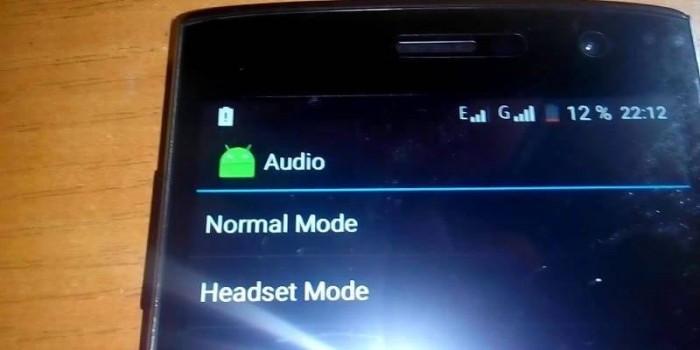
- Кликните клавишу «громче» для подтверждения выбора.
Способ поможет, если сломалась только кнопка питания.
Recovery
Еще один способ, который позволяет включить девайс через инженерное меню. Для активации этого меню выполните действия ниже:
- Зажмите кнопки уменьшения громкости и питания. Не подумайте, автор не забыл про проблему. Просто в некоторых случаях эти две клавиши могут работать одновременно, но никак не реагировать по отдельности.
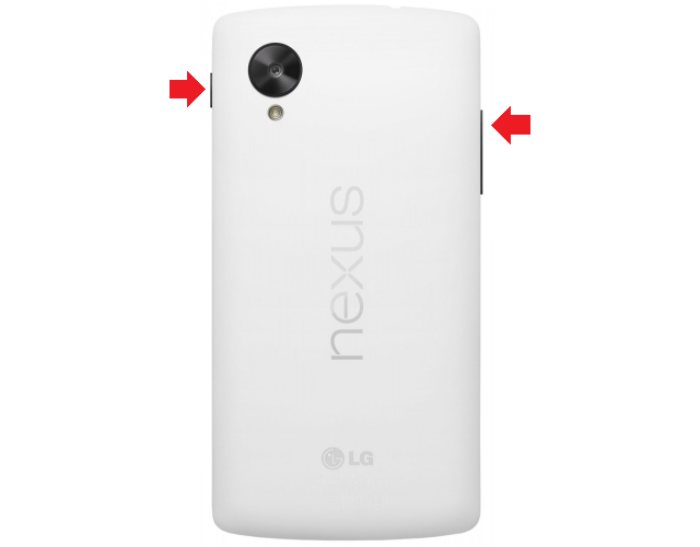
- В открывшемся меню с помощью клавиш громкости опуститесь до пункта «reboot».

- Кликните кнопку питания для выбора этого пункта.
К слову, через это меню пользователь может просто отключить гаджет без запуска.
Добавление будильника
Помню, несколько десятков лет назад пользователи массово проклинали телефоны Nokia, которые могли включить будильник даже в выключенном состоянии. Вы удивитесь, но эта функция есть и в современных смартфонах. Она неплохо заменяет кнопку включения, автоматически запуская девайс в определенное время. Чтобы включить будильник, выполните действия ниже:
- Откройте приложение часы.
- Кликните по кнопке добавления будильника.
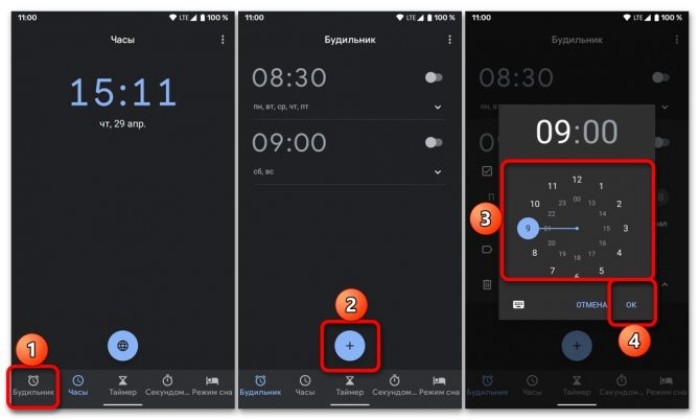
- Выберите подходящее время. Не забудьте указать ежедневное включение, чтобы телефон включался в любой день.
Эти действия помогут только в том случае, если пользователь еще не выключал смартфон, но собирается это сделать.
Беспроводная зарядка
Как мы уже сказали выше, иногда проблема может оказаться не в кнопке включения, а в нехватке питания для включения устройства. Банальное решение в таком случае – это подключение к адаптеру по USB. Но иногда может быть поврежден именно адаптер питания. Что же делать в таком случае? Ответ – беспроводная зарядка, которая поддерживается многими флагманами. Для ее активации достаточно купить специальную станцию для зарядки, а после положить на нее телефон. Способ также помогает, если устройство зависает на экране блокировки.

Пробуждение без кнопки
Как вы уже поняли, включить выключенный смартфон без кнопки крайне проблематично. В таком случае стоит сразу же идти к мастерам с просьбой замены нужного компонента. Однако иногда пользователи сталкиваются с менее противной проблемой – невозможностью разбудить телефон без кнопок. К счастью, эта ситуация решается намного проще.

Сканер отпечатка пальцев
Почти на всех гаджетах из среднего ценового сегмента, которые были выпущены после 2015-го, есть сканер отпечатка пальцев. Этот модуль позволяет разблокировать устройство без ввода ПИН-кода. Так вот, этот отпечаток работает даже в спящем режиме. Обычно он находится в следующих местах:
- кнопка питания;
- задняя стенка телефона;

- клавиша «Домой»;
- экран телефона.

Функция сработает только в том случае, если пользователь ранее добавлял свой отпечаток в базу системы. Для ее активации достаточно прижать палец к сканеру на несколько секунд, чтобы тот просканировал его.
Подключение питания и наушников
Порты и разъемы – лучший способ пробудить устройство. Дело в том, что телефоны реагируют на любые подключения и сразу же просыпаются при них. То есть для включения девайса достаточно сделать одно из нескольких действий:
- подключите устройство к зарядке;

- соедините смартфон и ПК;

- подключите проводные наушники;
- попробуйте подключиться к телефону по Bluetooth (поможет, если модуль Bluetooth изначально был включен на телефоне).

После выполнения одного из перечисленных действий экран должен загореться и попросить пользователя ввести пароль.
Вызов голосового помощника
Все современные смартфоны идут с предустановленным голосовым помощником. На iPhone это Siri, на Андроидах – Гугл ассистент, а на российских телефонах – Яндекс.Алиса. При вызове каждого из этих помощников телефон автоматически выходит из спящего режима. Проще говоря, для разблокировки гаджета без клавиши питания достаточно сказать: «Окей, гугл», «Хэй, Алиса» или «Хэй, Сири».

Переназначение клавиш
Что ж, на очереди последний способ, который частенько использует автор материала. Некоторые игровые флагманы имеют дополнительные кнопки, которые легко запрограммировать на любые действия. Например, на телефонах Xiaomi можно использовать кнопку Mi Key, которая покупается отдельно от устройства. Инструкция по настройке этой кнопки:
- Купите аксессуар через любой китайский интернет-магазин, например, AliExpress.
- Подключите его к телефону через AUX-вход.
- На телефон установите приложение Mswitch по этой ссылке на Play Market.

- Запустите приложение.
- В настройках укажите, что должна делать эта дополнительная клавиша.
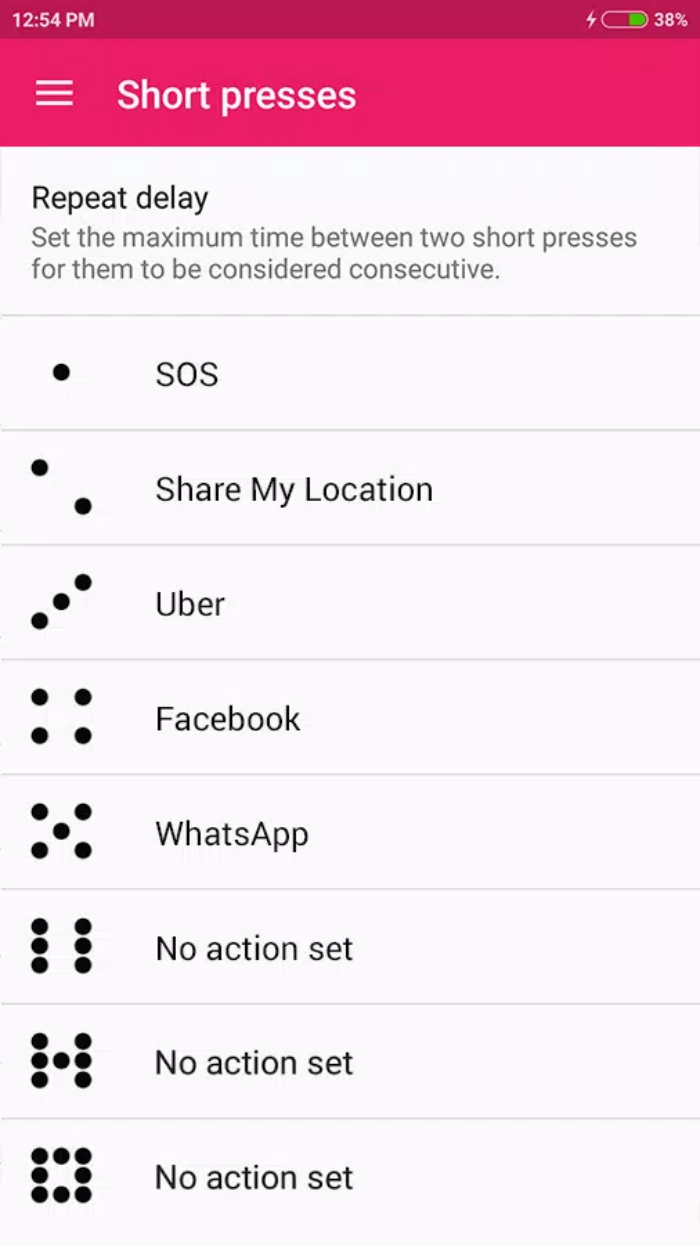
Готово. После проделанных махинаций Mi Key полностью заменит клавишу питания по умолчанию. Однако, чтобы запрограммировать ее, в первый раз придется использовать другой способ для пробуждения спящего девайса.
Делитесь в комментариях, какие способы включения и разблокировки знаете вы.

Как включить выключенный телефон без кнопки включения. Даже лучший и защищенный смартфон имеет одну самую уязвимую деталь своей конструкции – кнопку включения. За один день она выдерживает десятки, если не сотни нажатий. В итоге сумма механических воздействий приводит к тому, что кнопка power выходит из строя. Сломаться кнопка питания может и вполне банальной причине – после падения смартфона или планшета на твердую поверхность.
Сломанная кнопка – не повод идти за покупкой нового гаджета. В нашей статье мы расскажем о том, как включить телефон без кнопки включения. Это поможет сделать экстренный звонок или завершить прерванную работу.
Мы рассмотрим действия по включению смартфона без кнопки питания в нескольких случаях:
- Смартфон выключен;
- Смартфон включен в спящем режиме;
- Включение смартфона с помощью приложений;
Вариант 1: Как включить выключенный телефон без кнопки включения
Самый проверенный способ использовать мобильное устройство при сломанной кнопке включения – подключить гаджет к сети через зарядное устройство. Во время загрузки удерживайте нажатой качельку настройки громкости.
Если смартфон в момент поломки кнопки включения не израсходовал заряд батареи, попробуйте подключить смартфон к компьютеру или ноутбуку с помощью кабеля USB.
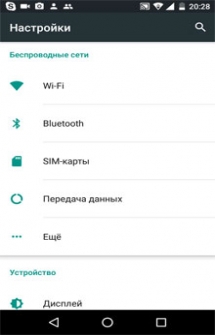
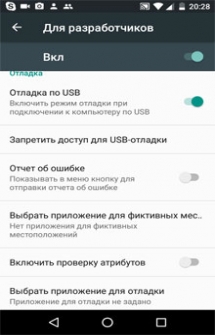
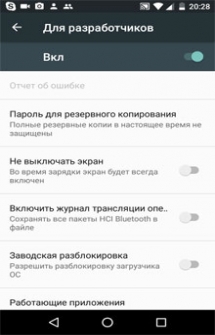
Третий способ подойдет для уверенных пользователей, которые разбираются в драйверах и отладочных программах. Чтобы включить смартфон без кнопки включения по-хакерски, вам понадобится установить на ПК пакет Android-SDK. Это комплект средств для разработки, который включает в себя инструмент ADB – отладочный мост Андроид, позволяющий управлять мобильным девайсом через консоль на ПК.
Для включения смартфона через ADB пройдите следующие шаги:
- Включите в смартфоне режим отладки по USB. Для этого войдите в меню разработчиков. Как запустить данное меню, можно прочитать в статье 10 самых полезных скрытых функций Андроида;
- Скачайте и распакуйте zip-архив с пакетом Android-SDK;
- Установите элемент ADB в корень основного диска, например, c:adb;
- Подключите смартфон к ПК через кабель USB;
- В командной консоли пропишите adb reboot;
- Нажмите Enter;
Если все сделано правильно, смартфон перезапустится и будет работать в обычном режиме.
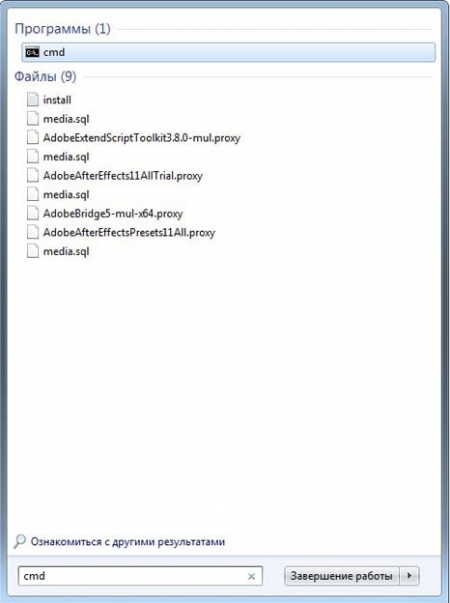
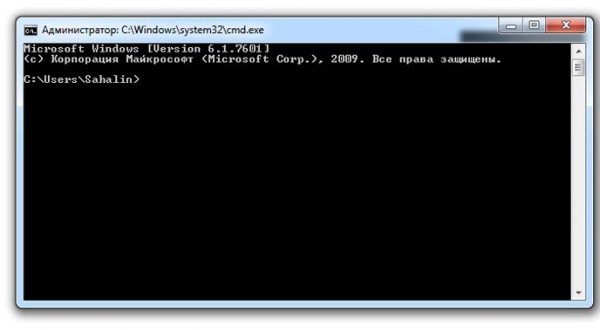
Вариант 2: Как включить телефон без кнопки включения Android в спящем режиме
Чтобы разбудить спящий смартфон без кнопки включения можно воспользоваться одним из четырех доступных способов:
- Подключить смартфон к зарядному устройству. Гаджет автоматически выйдет из спящего режима и запустит экран разблокировки;
- Если ваш смартфон поддерживает функцию активации через экран, тапните два раза по дисплею;
- Нажать на механическую кнопку Home;
- Позвонить с другого телефона на ваш номер;
- Встряхнуть телефон, если доступна подобная функция включения;
Вариант 3: Управление смартфоном со сломанной кнопкой включения с помощью приложений
Если кнопка включения на смартфоне ломается не сразу, а начинает время от времени барахлить, можно подстраховать себя, установив на смартфон специальные приложения. С помощью подобных утилит настраивается управление гаджетом без кнопки включения.
Gravity Screen — On/Off
Скачать

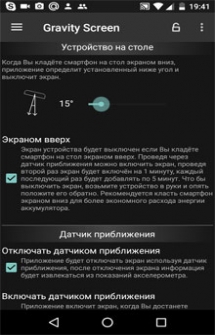

Очень легкое по объему и просто в управлении приложение, которое заменит кнопку включения на смартфоне. После установки настройте основные функции программы:
- Устройство в кармане. Когда вы уберете смартфон в карман, приложение определит установленный вами угол и выключит экран;
- Устройство в любом положении. Экран выключается в любом положении смартфона;
- Устройство на столе. Приложение выключает экран, определив угол, когда смартфон кладут на горизонтальную поверхность;
- Управление экраном датчиком приближения;
Здесь же можно настроить чувствительность датчиков, чтобы исключить случайные срабатывания и выставить время задержки, когда смартфон нельзя разбудить, взяв в руки.
Power Button to Volume Button
Скачать
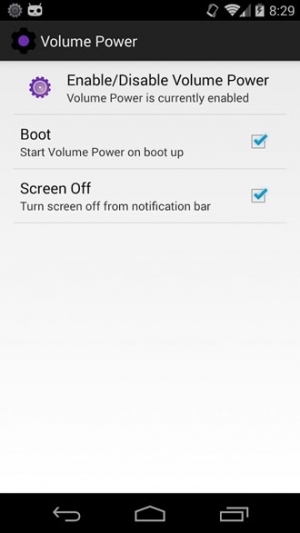
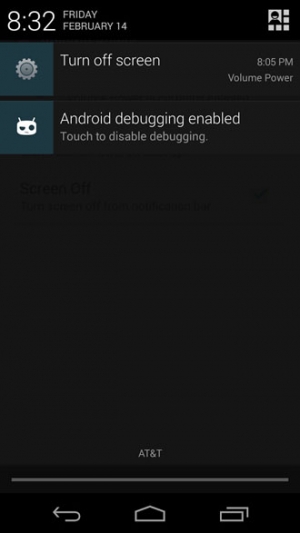
Приложение, которое настроит включение смартфона на кнопки управления громкостью. В меню утилиты всего два активных пункта: Boot и Screen Off. Установите галочку напротив пункта Boot, после чего включать и выключать смартфон можно с помощью качельки громкости.
Аналогичные программы, которые можно бесплатно скачать в Google Play настраивают включение и выключение смартфон через двойной тап по экрану или с помощью встряхивания.
Подробную видеоинструкцию о том, как можно включить телефон без кнопки включения смотрите в данном ролике:
Обратите внимание, что разбирать смартфон стоит только тем, кто обладает соответствующей технической подготовкой. В противном случае, любое механическое вмешательство может серьезно повредить ваш гаджет.

Подключение к зарядке и компьютеру, Recovery и другие советы по включению смартфонов без кнопки питания.
Любой смартфон — устройство недолговечное. Через несколько лет использования возникают разные ситуации, которые препятствуют комфортному взаимодействию с устройством.
Часто встречается ситуация, когда кнопка включения телефона выходит из строя (ломается). Она западает или сама по себе перестает работать, поэтому приходится искать пути обхода для запуска смартфона. На данный момент можно выделить несколько способов включения телефона без использования кнопки питания.
1. Зарядное устройство
Если смартфон находится в выключенном состоянии, первым делом нужно подключить его к зарядному устройству. Возможно, телефон сильно разрядился, поэтому и не реагирует на кнопки питания и другие действия. После подключение к зарядке необходимо подождать несколько минут, а затем зажать кнопки питания и громкости (или любую другую физическую клавишу). В некоторых ситуациях этот вариант срабатывает, и устройство благополучно включается.

2. Подключение к ПК
Если смартфон заряжен, то есть смысл попробовать подключить его к компьютеру через USB-кабель. Этот вариант обычно помогает устройствам на операционной системе Android. Как правило, непосредственный контакт с компьютером сопровождается определенной реакцией со стороны гаджета, и он включается. Если ПК не видит телефон, изучите эту инструкцию.

3. Смартфон находится в спящем режиме
В случае, когда телефон включен, продолжить взаимодействие с ним проще. В спящем режиме следует два раза тапнуть по экрану мобильного устройства — в некоторых случаях дисплей активируется. Если этого не произошло, можно нажать механическую кнопку «Домой» или позвонить на данный смартфон.
После решения проблемы запуска устройства при неработающей кнопке включения можно задать ее функцию другой кнопке. Для этого подойдет соответствующий софт, например, приложение Power Button to Volume Button. В любом случае, при поломке лучше обратиться к специалистам, чтобы не усугубить проблему.
4. Меню Recovery
При подключении к зарядному устройству и зажатию физических клавиш на некоторых мобильных устройствах открывается меню восстановления системы — Recovery. В данном случае нужно выбрать пункт меню «reboot system now», и телефон перезагрузится.

5. Android Debug Bridge
Данный метод работает только с гаджетами, в настройках которых включена отладка по USB. ADB — специальная программа, позволяющая взаимодействовать со смартфоном через компьютер. При использовании этого варианта нужно подключить гаджет к компьютеру, на котором установлен представленный инструмент. Открыв программу, нужно ввести команду cd c:adb., где «с» — корневая папка. Когда инструмент обнаружит смартфон, необходимо задать следующую команду: adb reboot. Гаджет выполнит процесс перезагрузки и включится.